
Beveik kiekvienas kompiuterio vartotojas kartais susiduria su poreikiu pradėti žaidimą ar bet kurią programinę įrangą iš trečiųjų šalių kūrėjo. Tačiau kartais klaidų, kurios gali panaikinti vartotoją šioje standartinėje operacijoje. Vienas iš jų yra klaida su tekstu "Šis programos failas yra susijęs". Apytiksliai kalbant, sistema tiesiog negali suprasti, kokios programinės įrangos jums reikia paleisti, kai spustelėsite šią piktogramą. Ši problema išspręsta įvairiais metodais, kuriuos analizuosime straipsnyje.
Ištaisykite klaidą "Šis failas nėra lyginamas su programa" Windows 7
Visas nagrinėjamos problemos tekstas atrodo taip: "Šis failas neatitinka šio veiksmo atlikimo programos. Įdiekite programą, arba jei jis jau yra įdiegtas, sukurkite žemėlapį naudodami "Numatytosios programos" valdymo pulto komponentą. Žinoma, šių rekomendacijų įvykdymas yra tiesiog beprasmis, nes jis niekada nepateikia tinkamo poveikio. Todėl būtina taikyti papildomus metodus, kurie bus aptarti toliau. Pradėsime su paprasčiausiais ir efektyviausiais galimybėmis, kad būtų lengviau eiti per siūlomus būdus ir patikrinti juos dėl efektyvumo.1 metodas: failų sistemos vientisumo tikrinimas
Didžioji dauguma atvejų klaida su programos palyginimu yra susijęs su registro redaktoriaus ar sistemos failų nesėkmėmis, kurios buvo pakeistos arba ištrintos atliekant tam tikrus veiksmus. Pavyzdžiui, galite įdiegti programinę įrangą ir tada iš karto jį pašalinkite, o tai lėmė problemos išvaizdą. Būtent dėl to rekomenduojama patikrinti sistemos failų vientisumą ir kitų klaidų buvimą. Tokia analizė atliekama naudojant built-in windovs 7, prasidėjo per konsolę. Išsamios šios temos nurodymus galima rasti kitame straipsnyje spustelėję toliau pateiktą nuorodą.
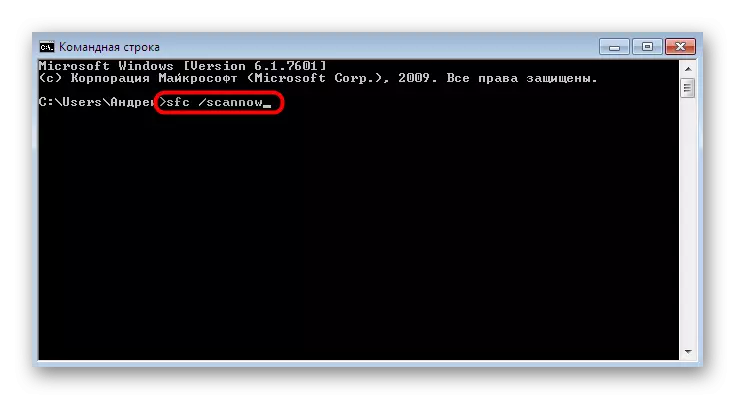
Skaityti daugiau: Kompiuterio tikrinimas su "Windows" už klaidas
2 metodas: patikrinkite prieinamumą
Kartais bet kokios programinės įrangos pašalinimas ir sukeliama į naujausius pakeitimus. Tuo pačiu metu įdiegti atnaujinimai ištrinami. Inovacijų failų trūkumas tiesiog prisideda prie problemos atsiradimo "Šis failas nėra susijęs su programa". Jis gali būti nustatomas pagal banalinį diegimą naujausius naujinimus, kurie vyksta:
- Atidarykite "Pradėti" ir eikite į meniu "Valdymo skydas".
- Raskite skyrių "Windows Update Center" skyrių.
- Spustelėkite mygtuką "Atnaujinti" ir atlikite ekrane rodomus instrukcijas.
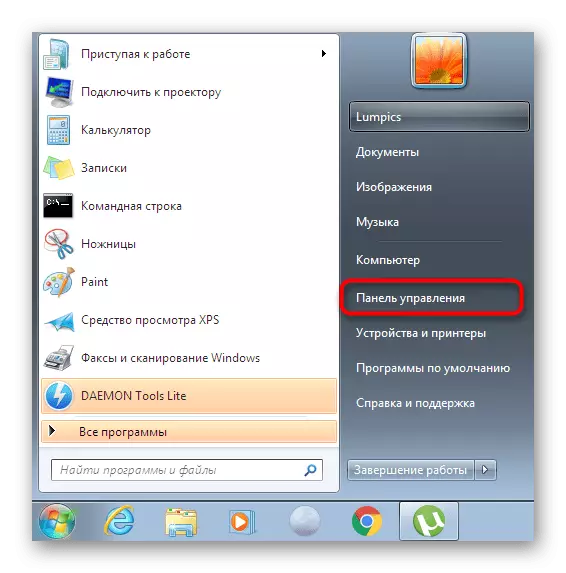
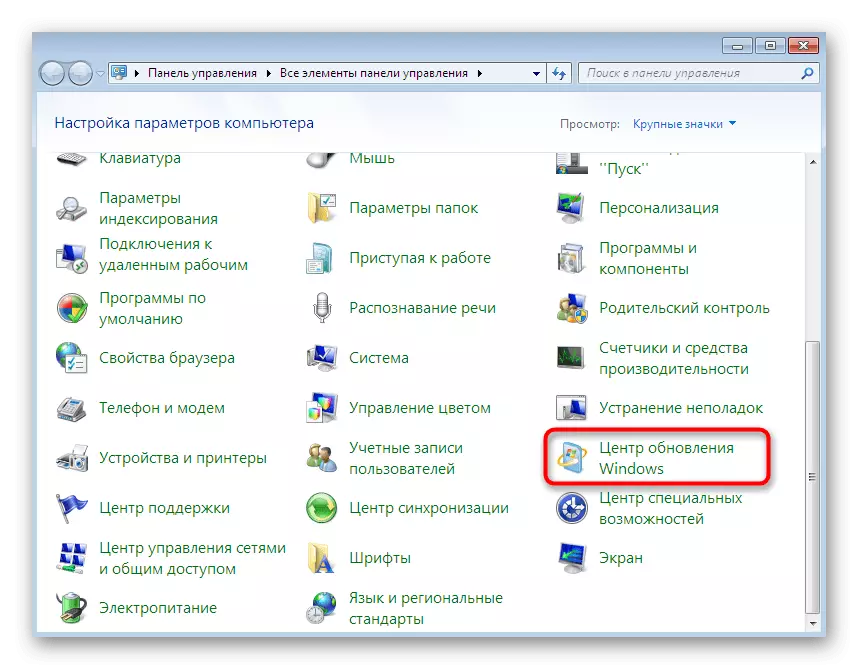
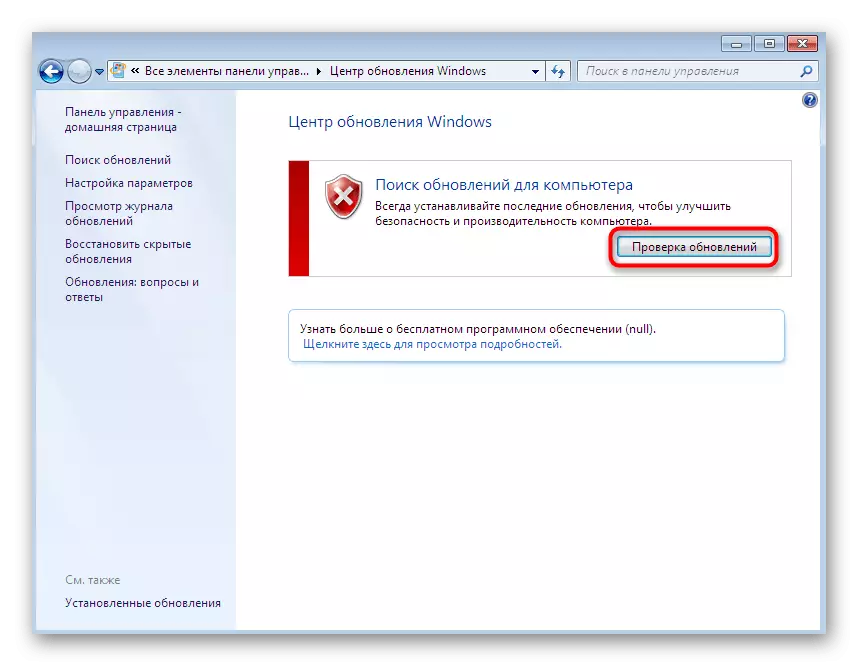
Be to, reikėtų pažymėti, kad kai kurie atnaujinimai turi būti įdiegti rankiniu būdu, taip pat šios operacijos metu gali pasirodyti bet kokios klaidos. Jei staiga susiduriate su sunkumais per šį procesą, perskaitykite atskiras medžiagas mūsų svetainėje, kur rasite išsamius vadovus, kad išspręstumėte iškilusius klausimus.
Skaityti daugiau:
"Windows 7" atnaujinimas "Service Pack 1"
Įjungus automatinį atnaujinimą "Windows 7"
Rankinis atnaujinimų diegimas "Windows 7"
Problemų sprendimas su "Windows 7" naujinimo diegimo
3 metodas: failų asociacijos tikrinimas registro nustatymuose
"Windovs" registro saugo daugybę parametrų, kurie naudojasi tam tikromis konfigūracijos vertėmis. Kai kurie iš jų turi įtakos failų asociacijoms. Vienas eilutės parametras yra ypač skirtingas ir jo nebuvimas ir dėl nagrinėjamos problemos atsiradimo. Jums reikia patikrinti, ar šis elementas yra registre, ir nesant būtina sukurti save.
- Atidarykite "Vykdyti" įrankį laikydami "Win + R" raktų derinį. Į langą, kuris rodomas, rašykite "Regedit" ir paspauskite klavišą "Enter".
- Kai pranešimai kontroliuojant sąskaitas, leidžia atlikti pakeitimus.
- Įprasta redaktorius atidarys, kuriame važiuos palei "HKEY_CLASSS_ROOT".
- Šiame aplanke suraskite "isshortcut" styginių parametrą.
- Jei jis trūksta, tai bus būtina jį pridėti rankiniu būdu. Norėdami tai padaryti, spustelėkite "PCM" tuščioje vietoje dešinėje lango pusėje. Konteksto meniu, kuris pasirodo, "Sukurti" žymeklį ir pasirinkite "Styginių parametrų". Nurodykite jį atitinkamu pavadinimu.
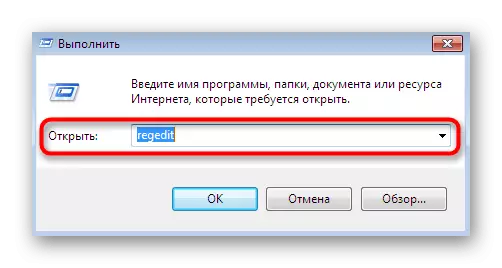
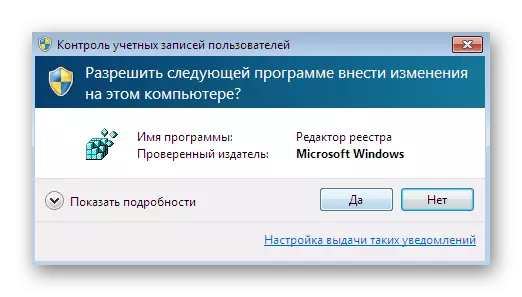
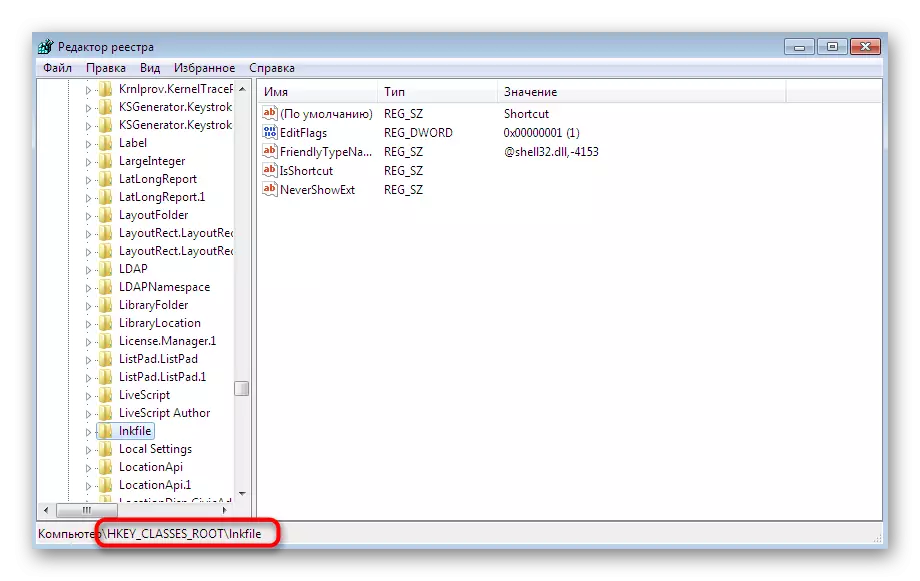
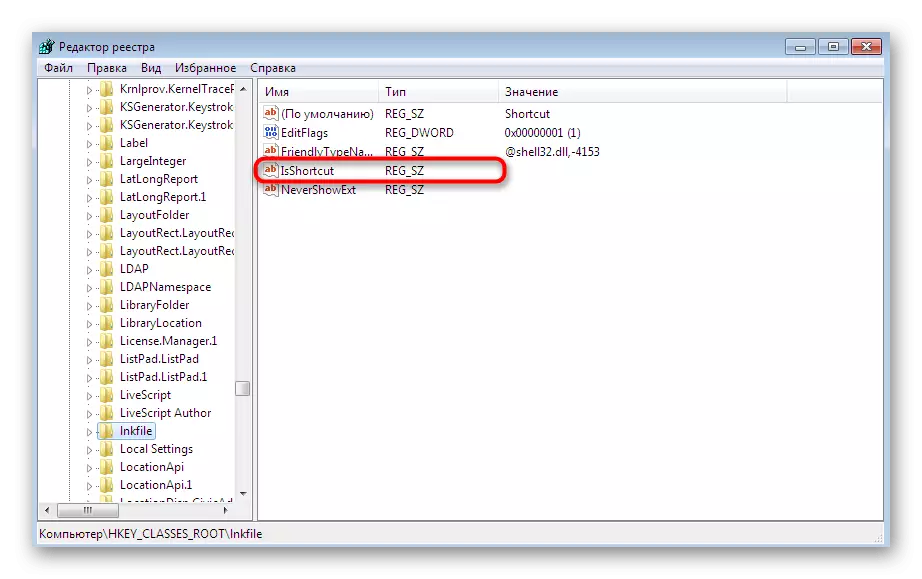
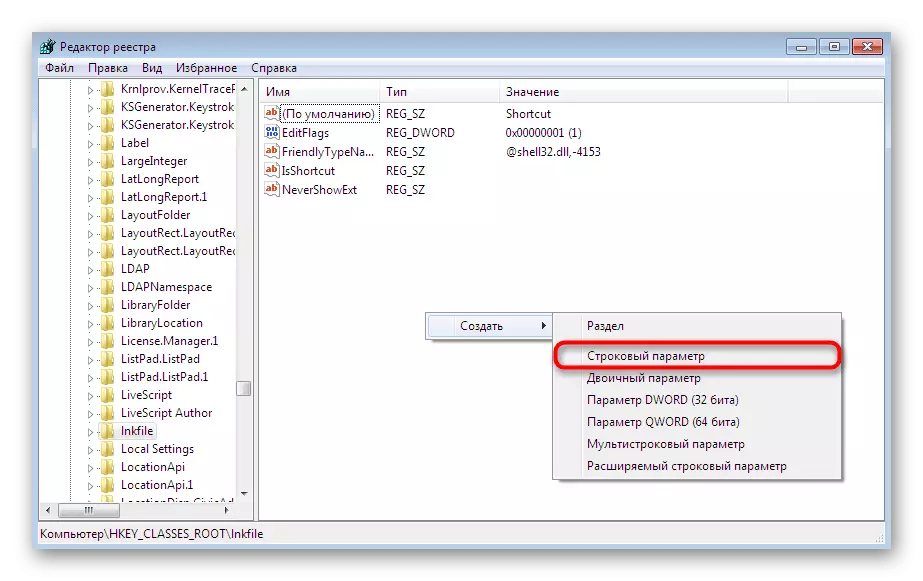
Atlikę visus pakeitimus, būtinai paleiskite kompiuterį, kad nauja konfigūracija įsigaliotų. Jei ši eilutės parametras yra arba jo papildymas nepateikė jokių rezultatų, eikite į šiuos metodus.
4 metodas: dirigento atkūrimas
Kaip žinote, dirigentas yra pagrindinis failų tvarkytojas operacinių sistemų šeimos. Jis yra atsakingas už tai, kad vartotojas galėtų laisvai perkelti objektus, paleisti juos, kopijuoti ir rasti. Jei šis komponentas veikia neteisingai, atsiranda skirtingos klaidos, tarp kurių programa nėra susijusi su šiuo failu. " Tai išspręsta atkuriant failų tvarkyklės veikimą. Perskaitykite apie jį toliau esančioje medžiagoje.Skaityti daugiau: Atkurti "Explorer" darbą "Windows 7"
5 metodas: pašalinti parametrus, kurie trukdo laidininko veikimui
Kartais trečiųjų šalių programinė įranga pristato papildomus parametrus per registro redaktorių Explorer.exe. Iš pradžių jie veikia teisingai, bet po pačios programinės įrangos pašalinimo problemos gali sukelti problemų. Siekiant užtikrinti, kad trūksta šių nustatymų, atlikite tokius veiksmus:
- Atidarykite registro redaktorių per "Vykdyti" arba ieškoti meniu Pradėti.
- Eikite palei HKEY_CLASSES_ROOT KATERIO KATERIJĄ.
- Išplėskite šį aplanką ir suraskite du katalogus "Cmd" ir "Rasti".
- Dešiniuoju pelės mygtuku spustelėkite kiekvieną iš jų ir pasirinkite parinktį "Ištrinti".
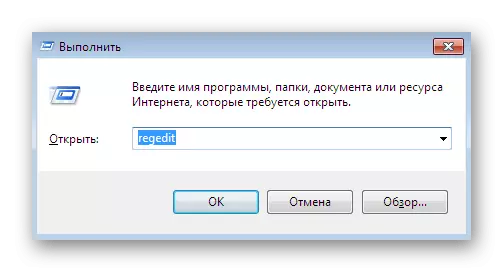
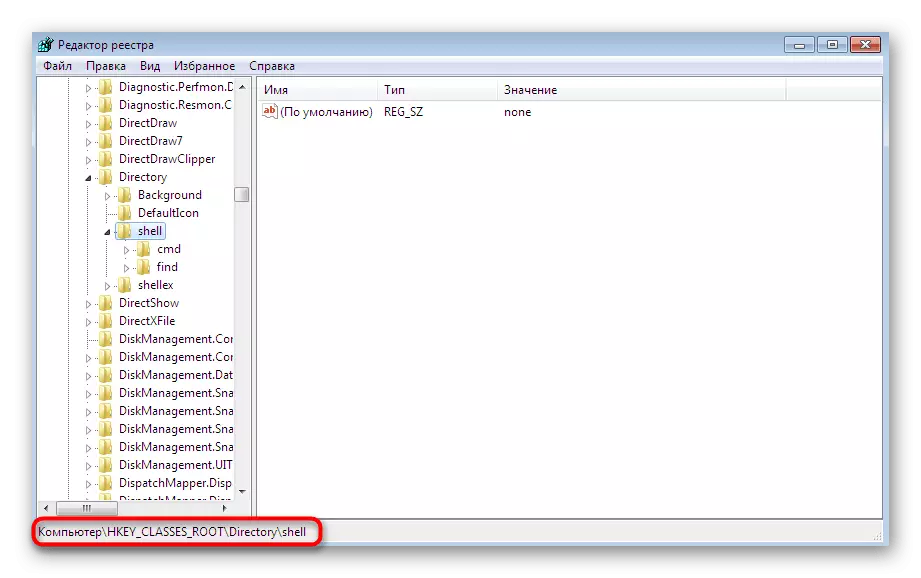
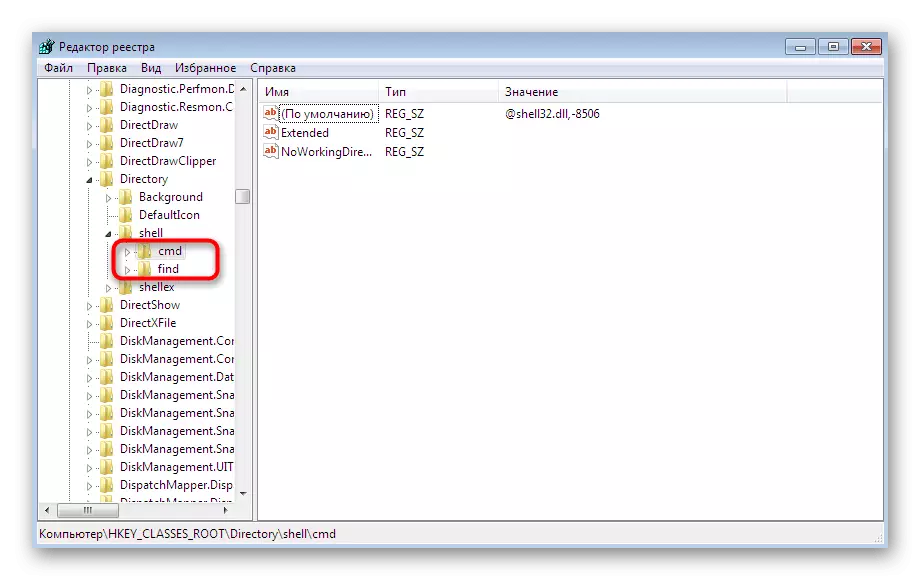
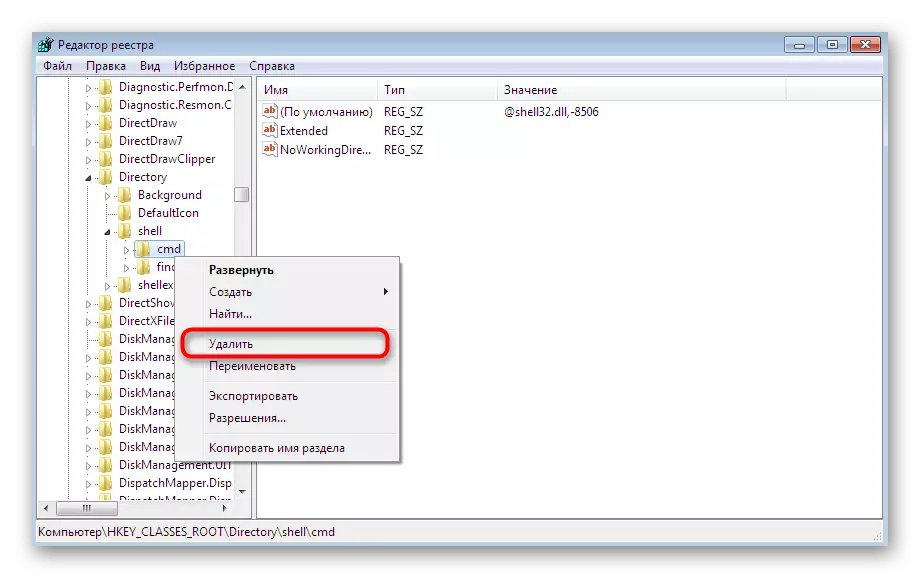
Tai gali būti baigta, tačiau siūlome maksimalų valymą iš neteisingų nustatymų naudojant trečiąją šalį. Dabar mes naudosime šiam žinomam įrankiui, vadinamam CCleaner.
- Eikite į aukščiau esančią nuorodą, kad supažintumėte su šia programine įranga ir atsisiųstumėte iš oficialios svetainės. Įdiegę ir pirmą kartą paleisti, pereikite prie skyriaus "Įrankiai".
- Atidarykite kontekstinį meniu skirtuką.
- Įsitikinkite, kad "CMD" ir "rasti" failus trūksta tarp visų raktų sąrašo. Jei juos rasite, pakeiskite abi reikšmes "išjungti".
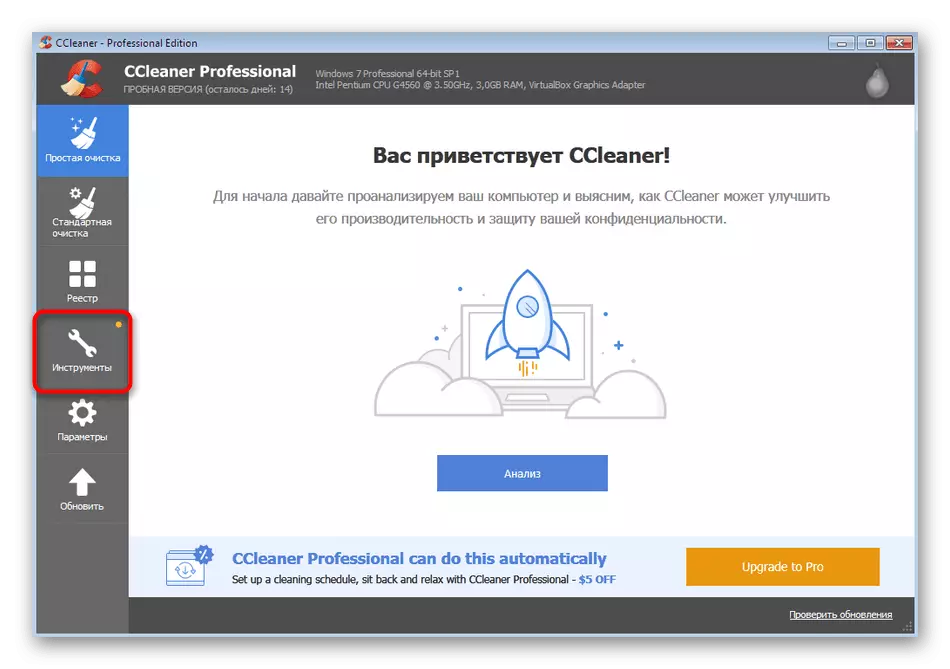
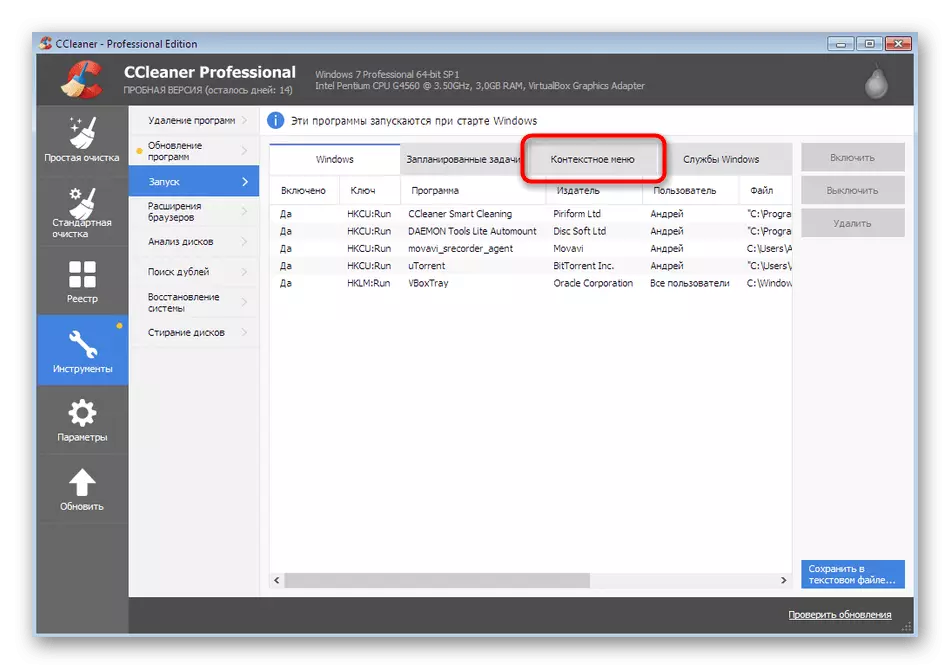

Po to taip pat iš naujo paleiskite kompiuterį, kad išjungtumėte tik parametrus išjungtus. Dabar galite saugiai patikrinti metodo veiksmingumą, veikiant programą ar žaidimą.
6 metodas: atkurti sistemos failus ir sparčiuosius klavišus
Šį metodą įtraukėme beveik naujausią vietą, nes ji yra veiksminga nedaug vartotojų. Pirmiausia mes laikėme klaidų korekcijos priemonę. Tačiau ji negarantuoja sistemos failų ir darbalaukio etikečių atkūrimo, todėl šie veiksmai turės būti gaminami nepriklausomai. Atskiros medžiagos mūsų svetainėje padės spręsti šią užduotį.Skaityti daugiau:
Atkurti sistemos failus "Windows 7"
Atkuriant sparčiuosius klavišus "Windows" darbalaukyje
7 metodas: sistemos atkūrimas
Yra tokia galimybė, kad kai kuriais nesėkmės ar neteisingų veiksmų iš vartotojo įvyko kritinis nesėkmės operacinės sistemos įvyko. Kartais tai lemia tai, kad pirmiau minėti metodai visai nepadeda sprendžiant problemą. Nustatykite jį padės tik atkurti standartinius nustatymus arba atkurti tą atsarginę kopiją, kai jis vis dar veiks. Daugiau apie tai perskaitykite toliau.
Skaityti daugiau: Sistemos atkūrimas "Windows 7"
Dabar žinote, ką daryti, kai atsiranda klaida "Šis failas nėra susijęs su programa". Be to, reikėtų pažymėti, kad su vienu atveju, kai problema atsiranda tik su konkrečia programine įranga, ji turi būti iš naujo įdiegta, iš anksto pasuktos OS nuo visų savo pėdsakų.
